Lijstjes maken en reizen tot in de puntjes plannen. Ik houd ervan en doe stiekem niets liever! Urenlang kan ik bezig zijn met de voorbereiding van een reis. Voor vertrek ga ik online op zoek naar de beste restaurants, de leukste hotels en nieuwste hotspots op een bestemming. Mijn digitale vondsten verwerk ik vervolgens in een unieke kaart met Google My Maps. En ja, dat is een andere kaartfunctie dan het welbekende Google Maps. Veel mensen weten niet dat je met deze handige tool van Google je eigen kaarten kunt maken. Daarom deel ik hieronder hoe je vanaf nu je eigen Google-kaarten, inclusief gepersonaliseerde routes kunt maken. Ideaal voor op reis!
Het verschil tussen Google Maps en Google My Maps
Google Maps en Google My Maps lijken op elkaar, maar hebben verschillende functies en doelen. Google Maps gebruik je vooral om te navigeren, routes te plannen en locaties te zoeken — het is de standaard kaartapp voor dagelijks gebruik. Google My Maps is juist bedoeld om zelf kaarten te maken en aan te passen.
Je kunt in Google My Maps persoonlijke kaarten samenstellen met meerdere lagen, routes tekenen, punten markeren en notities toevoegen. Ideaal dus voor het voorbereiden van een verre rondreis, het plannen van een roadtrip of voor het verzamelen van alle bezienswaardigheden in een stad.
My Maps-kaarten kun je delen met anderen of insluiten op je website. Het grote verschil zit in de mate van controle: Google Maps is een tool om mee te reizen, Google My Maps is een tool om je reis te plannen en te visualiseren.
Een deel van mijn Google My Maps kaarten op Google Drive:
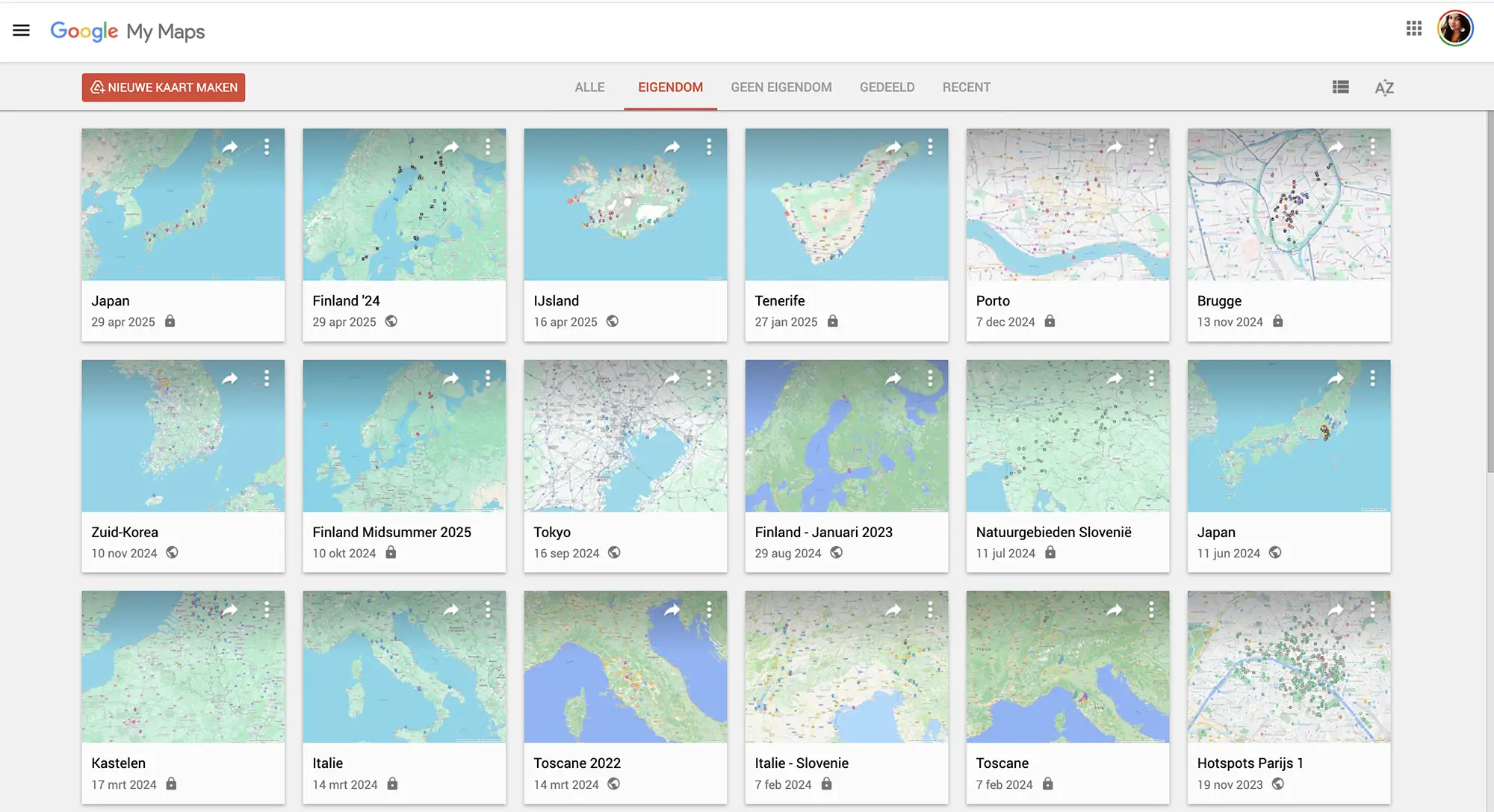
Stap 1: Verzamel leuke plekken en activiteiten
Voordat je begint moet je eerst in kaart brengen welke bezienswaardigheden, restaurants en activiteiten interessant zijn. Online bronnen zoals reisblogs, Tripadvisor, Instagram, TikTok, Pinterest en YouTube bieden veel inspiratie. Verzamel alle plekken die je graag wilt zien, die je absoluut niet mag overslaan én die wellicht leuk zijn voor als je extra tijd over hebt.
Het noteren van alle locaties en plannen van activiteiten helpt om structuur aan te brengen. Een globale dagindeling zorgt vervolgens voor overzicht tijdens de reis. Deze voorbereiding vormt de basis voor het aanmaken van een eigen kaart in Google My Maps.
Mijn Google My Maps kaart voor Parijs – met inmiddels honderden gemarkeerde plekken:
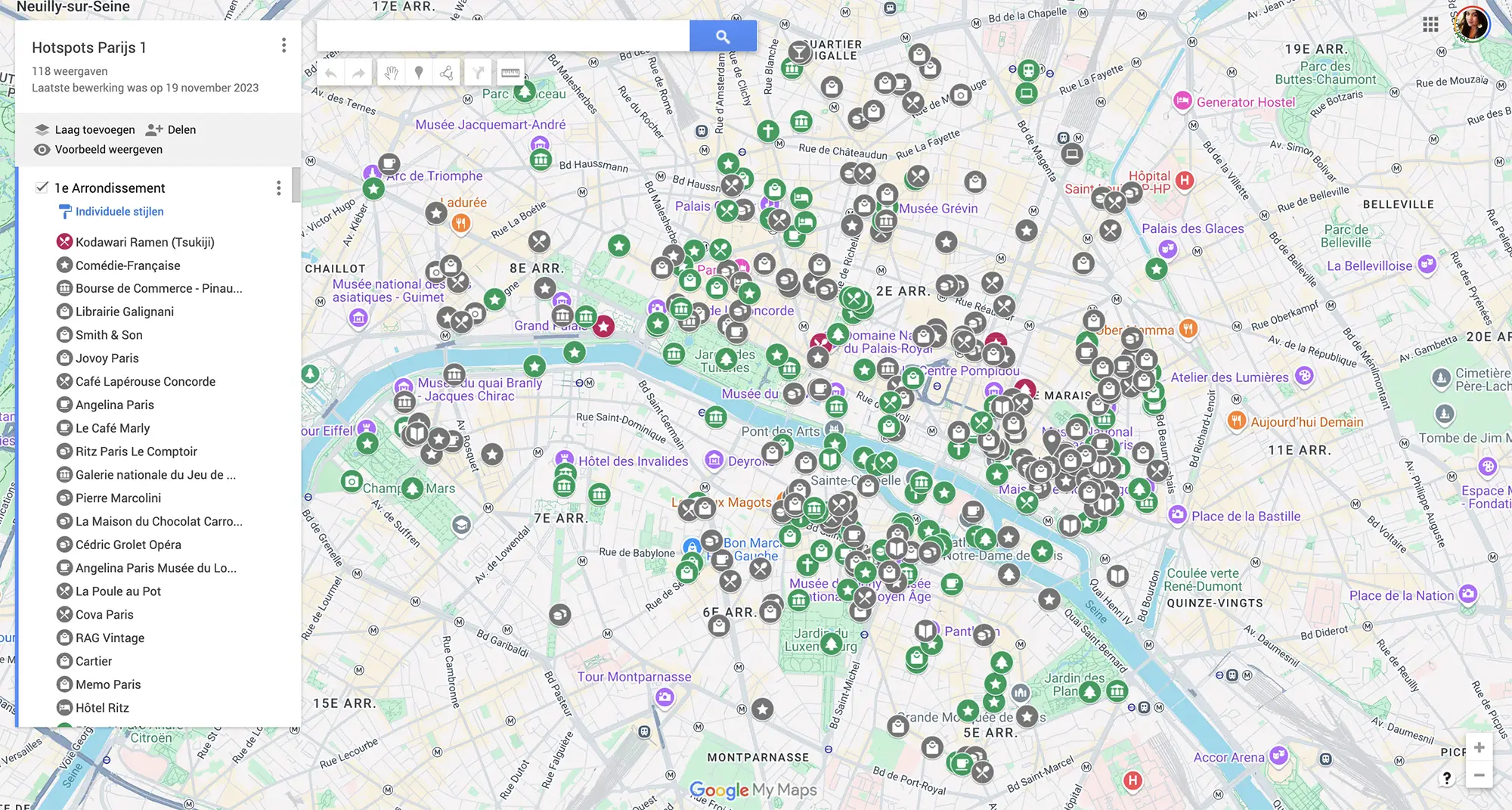
Stap 2: Maak je eigen kaart met Google My Maps
Genoeg inspiratie opgedaan? Een globale planning gemaakt voor je reis? Dan komt nu het leukste werk. Tijd om je lijstje met to-do’s om te zetten in een digitale kaart! Ga naar Google My Maps en log in met je Google account. Heb je nog geen account? Maak deze dan eerst gratis aan. Klik op de rode knop “Nieuwe kaart maken”, zoek naar een locatie en geef de kaart een naam.
Middels de zoekbalk kun je een locatie vinden. Vervolgens wordt de locatie op de kaart gemarkeerd en met de knop “+ toevoegen aan kaart” kun je al je gevonden spots vastpinnen op de kaart. Aan de linkerzijde kun je lagen toevoegen en zo alles netjes categoriseren. Zo maak ik bijvoorbeeld vaak lagen aan voor diverse thema’s als; “Highlights”, “Musea”, “Hotels”, “Restaurants”, “Winkels” en “Nightlife”.
Voorbeeld van mijn Google My Maps kaart voor een stedentrip naar Londen:
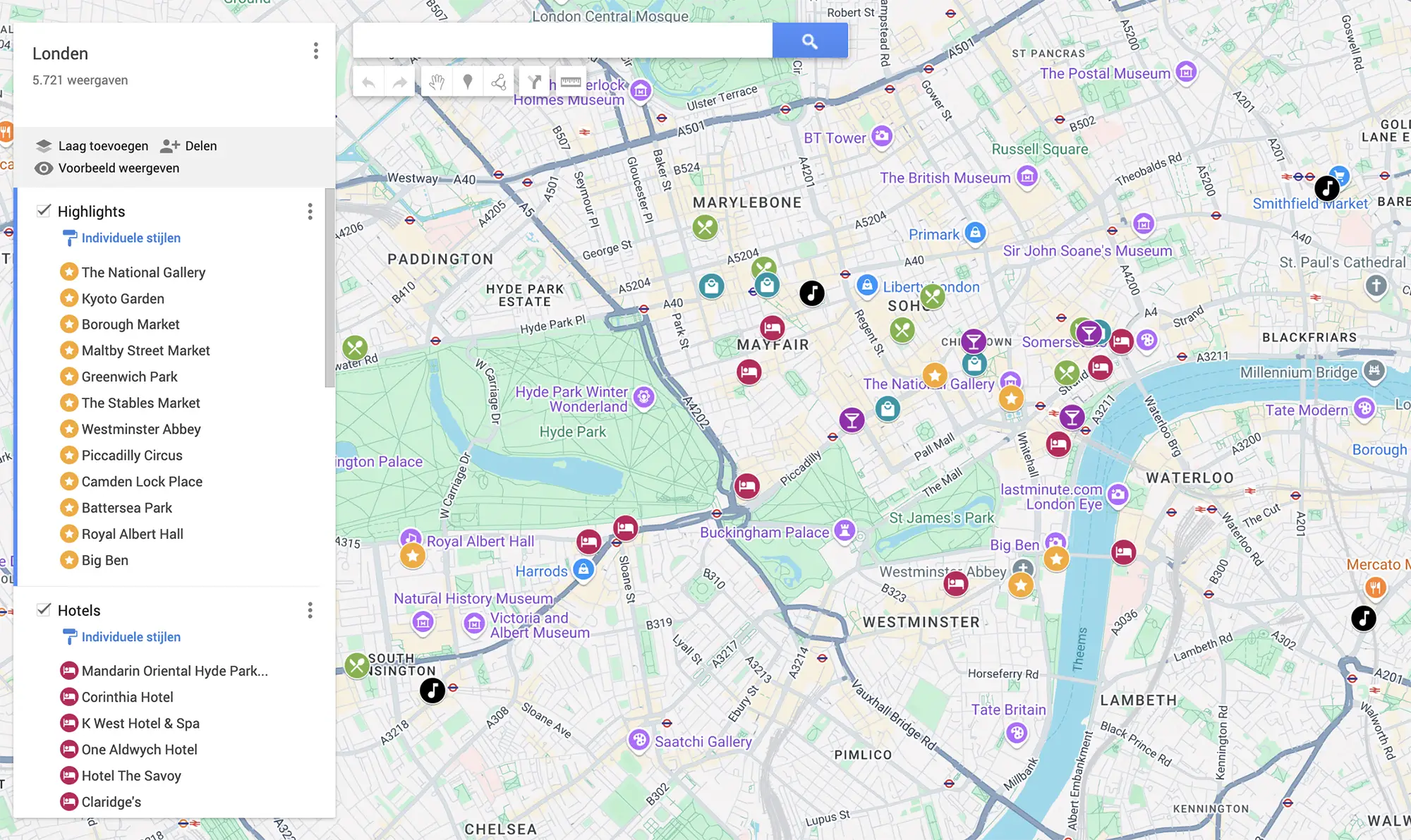
Stap 3: Personaliseer je kaart
Je kunt “pins” van kleurtjes of icoontjes voorzien. Plekken die ik heb bezocht vink ik meestal af door het icoontje een grijze kleur te geven.
Als je écht los wilt gaan kun je zelfs afbeeldingen toevoegen aan een pin, zodat je nog sneller kunt zien wat de gepinde locatie precies inhoud. Dit is vooral handig als je een kaart maakt met veel locaties. Vaak weet je na een paar dagen al niet meer wat je allemaal op je kaart geplaatst hebt, dus dan helpt zo’n visueel geheugensteuntje enorm. Als je de kaart op “privé” zet kun je gewoon afbeeldingen van het internet plukken, aangezien dit geen copyright issues oplevert.
Zo maak je gepersonaliseerde pins in Google My Maps:
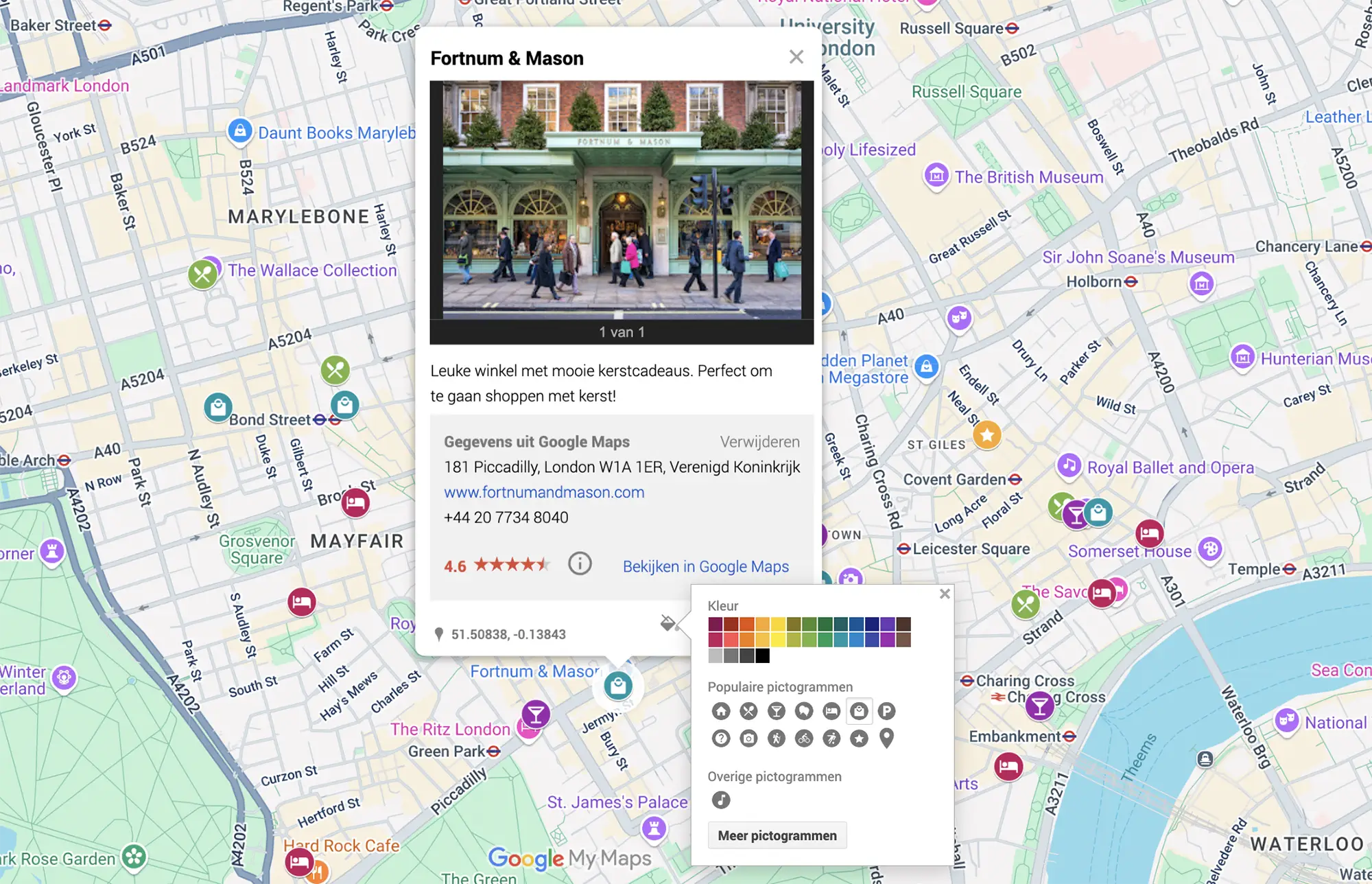
Stap 3: Routes uitstippelen
Met Google My Maps kun je ook alvast een hele route plannen. Zo zie je snel wat de meest efficiënte reisroute is. Dit doe ik meestal per dag(deel). Klik onder de zoekbalk op “wandelroute toevoegen” en verbind vervolgens de diverse plekken op de kaart met elkaar. Zo kun je gemakkelijk verschillende routes maken per buurt. Voor de echte planners is het erg leuk om hiermee te spelen.
Helaas kun je per kaart maximaal 5 routes maken. Per route ben je gelimiteerd tot 10 punten die je aan elkaar kunt koppelen. Gelukkig kom je met een beetje creativiteit altijd wel uit als je meerdere routes maakt.
Voorbeeld van een route in Google My Maps:
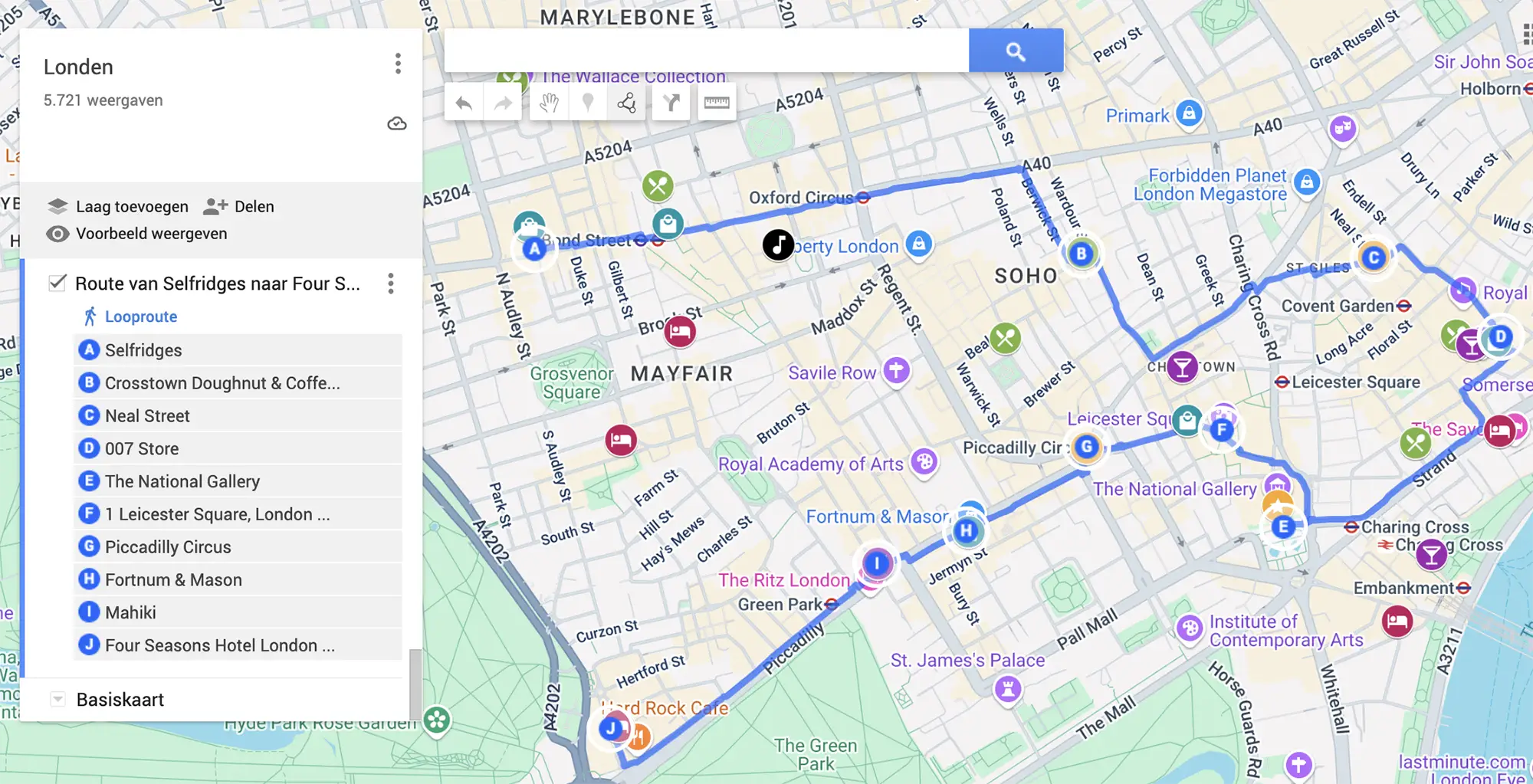
Stap 4: Gebruik je gepersonaliseerde kaart op reis (ook offline)
De Google My Maps kaarten blijven bewaard in je Google Drive en zijn eenvoudig te openen op zowel desktop als mobiel, ook onderweg. Het is mogelijk om kaarten te delen met anderen, wat het plannen van groepsreizen vergemakkelijkt.
Je vindt je kaarten terug in de Google Maps app onder “Mijn kaarten”. Onder het tabje “offline gebieden” kun je een bepaalde regio toevoegen. Zo kun je de kaart ook zonder internet op je reisbestemming bekijken, al kan ik uit ervaring zeggen dat dit niet altijd vlekkeloos werkt.
Voor reisprofessionals biedt de tool een praktische manier om op maat gemaakte routekaarten te creëren voor klanten of lezers. Daarnaast kunnen Google My Maps-kaarten ingesloten worden op websites, waardoor ze ook inzetbaar zijn als interactieve content.

Tip van Denise
Het is niet zo dat ik de geplande route altijd tot in de puntjes afleg. Integendeel! Maar ik vind het wel fijn om voorbereid op reis te gaan. Zo weet ik de leukste plekken sneller te vinden en voorkom ik doelloos dwalen door een grote stad. Ik gebruik de kaarten ook nog vaak na een reis, om een plek of restaurant terug te vinden of om deze met anderen te delen.
Tips voor Google My Maps
Snel overzicht – Je kunt My Maps kaarten voor veel verschillende doeleinden gebruiken. Als je bijvoorbeeld nog op zoek bent naar een hotel, kun je diverse opties op de kaart zetten, zodat je snel kunt zien welk hotel het dichtst bij je andere gemarkeerde hotspots zit. Dat maakt het vergelijken van accommodaties een stuk makkelijker.
Werk met lagen – Gebruik aparte lagen voor categorieën zoals eten, bezienswaardigheden, overnachtingen en winkels. Dit houdt je kaart overzichtelijk en maakt het makkelijker om te filteren tijdens je reis.
Gebruik eigen iconen en kleuren – Pas de iconen en kleuren aan per locatie. Zo zie je in één oogopslag wat wat is, bijvoorbeeld een blauwe pin voor hotels en een groene voor natuur. Zelf markeer ik de plekken die ik al gezien heb grijs en de plekken waarvoor ik tickets gekocht heb of een reservering gemaakt heb meestal rood.
Voeg notities of links toe – Bij elke locatie kun je extra informatie invoeren zoals; openingstijden, tips of een link naar een restaurantmenu of blogartikel.
Voeg persoonlijke routes toe – Teken handmatig je route, bijvoorbeeld van dag tot dag, of tussen highlights in een specifieke wijk. Handig als je een vaste volgorde wil aanhouden.
Deel de kaart met reisgenoten – Je kunt de kaart delen als link of zelfs rechten geven om samen aan te passen. Ideaal voor groepsreizen of samenwerkingen.
Offline gebruiken – Hoewel My Maps niet volledig offline werkt, kun je wel een link openen in Google Maps en de omgeving offline opslaan. Zo heb je toch toegang onderweg.
